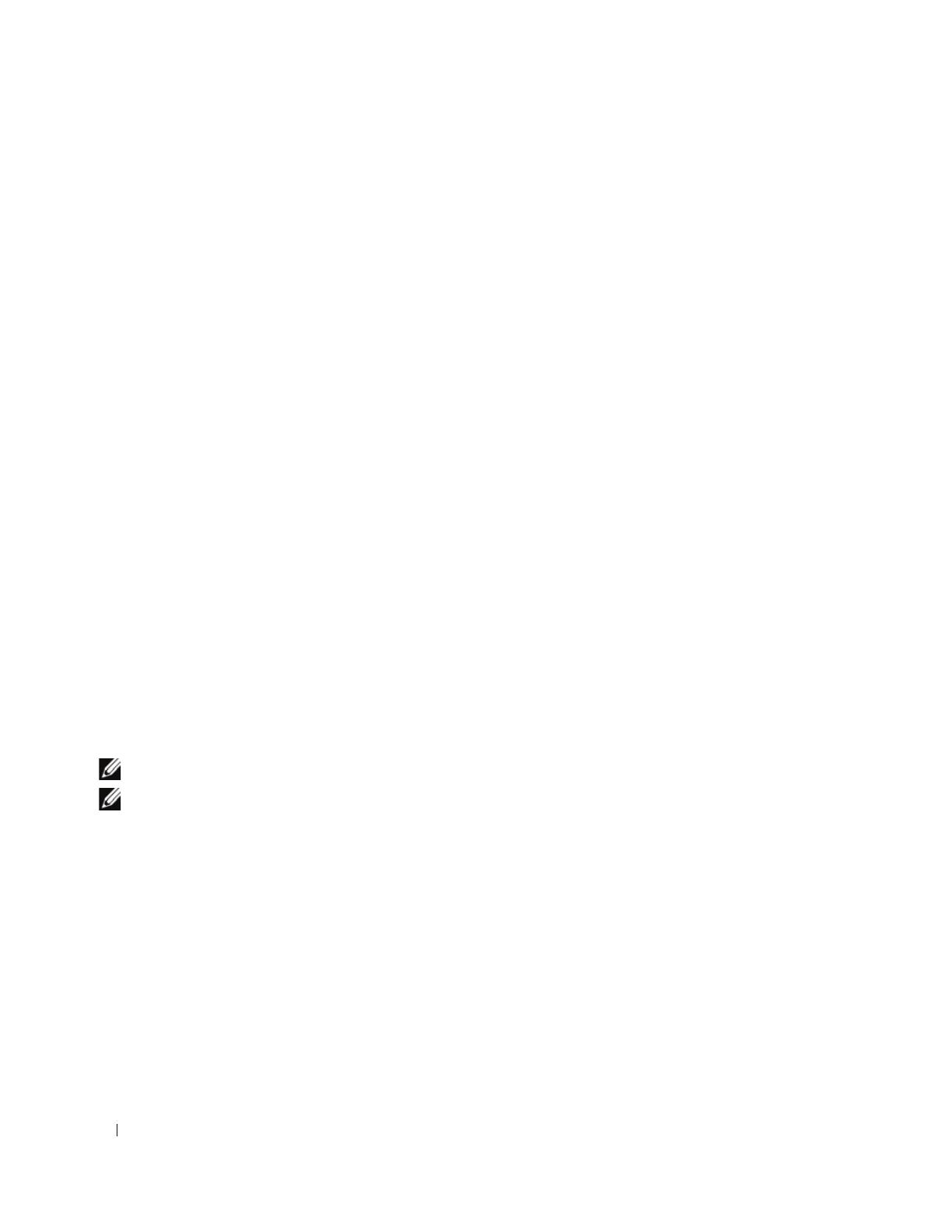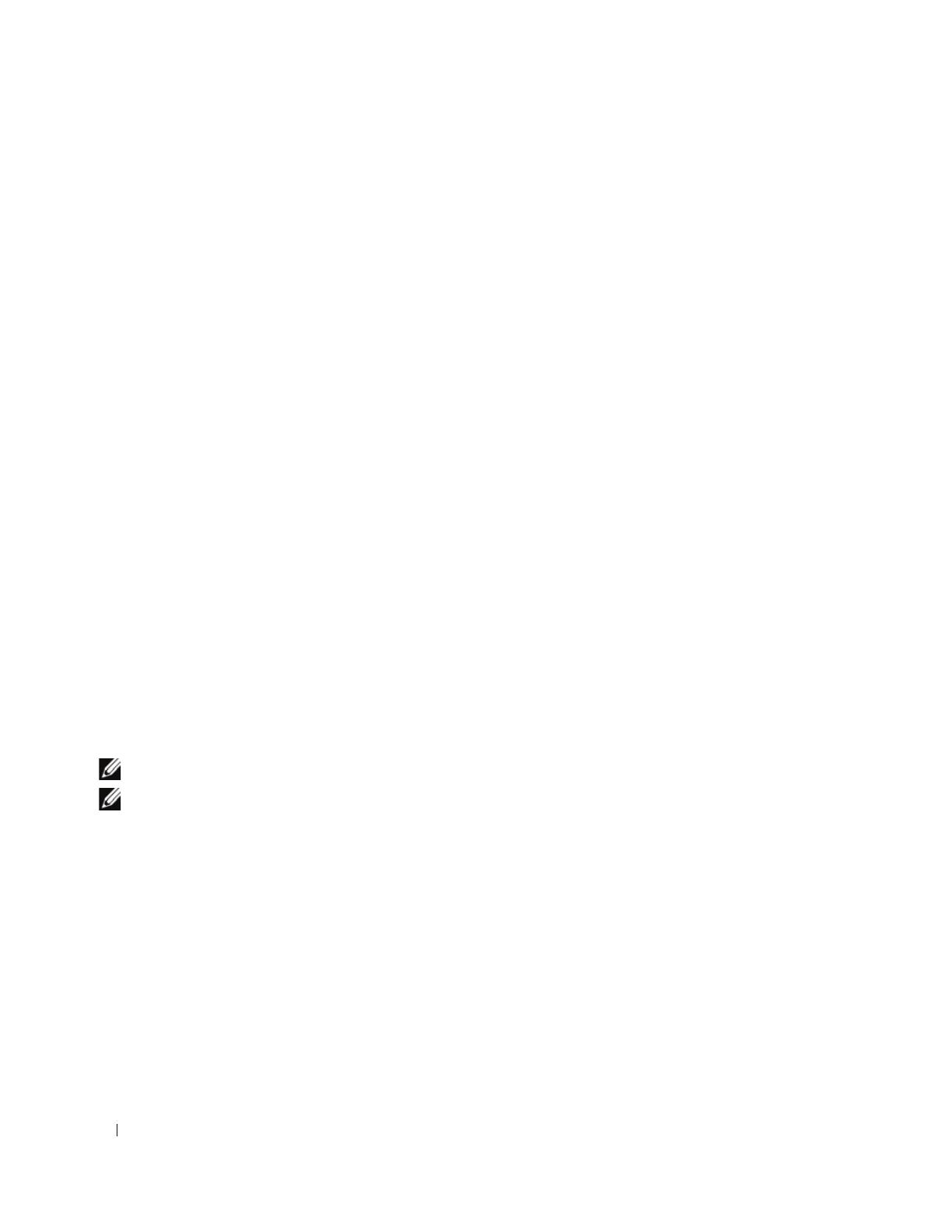
214 Inicio y configuración del dispositivo
El asistente para la instalación le guía a través de la configuración inicial del conmutador y pone el sistema
en funcionamiento lo más rápido posible. Puede optar por no utilizar el asistente para la instalación y
configurar el conmutador manualmente mediante la CLI del dispositivo. Consulte la
guía del usuario de
PowerConnect serie 3500 para obtener ayuda sobre cómo configurar el dispositivo mediante la CLI.
El asistente para la instalación configura los campos siguientes.
• Cadena de comunidad SNMP y dirección IP del sistema de administración SNMP (opcional)
• Nombre de usuario y contraseña
• Dirección IP del dispositivo
• Máscara de subred IP
• Dirección IP de la puerta de enlace predeterminada
El asistente para la instalación muestra la información siguiente:
Welcome to Dell Easy Setup Wizard
The Setup Wizard guides you through the initial switch configuration,
and gets you up and running easily and quickly. You can also skip the
setup wizard, and enter CLI mode to manually configure the switch if
you prefer. You can exit the setup wizard any time by entering [CNTRL+Z].
The system will prompt you with a default answer. By pressing Enter,
you accept the default value.
Would you like to skip the setup wizard? [Y/N] N)
Si pulsa [Y], saldrá del asistente para la instalación. Si no responde en 60 segundos, el asistente para
la instalación se cerrará automáticamente y aparecerá el indicador de la consola de la CLI.
Si pulsa [N], el asistente para la instalación le proporcionará instrucciones interactivas para la confi-
guración inicial del dispositivo.
NOTA: puede salir del asistente para la instalación en cualquier momento pulsando [CTRL+Z].
NOTA: si no responde a ningún mensaje en 60 segundos, el asistente para la instalación se cerrará automáti-
camente. No se guardará ninguno de los cambios realizados.
Paso 1 del asistente
Se muestra la información siguiente:
The system is not setup for SNMP management by default. To manage
the switch using SNMP (required for Dell Network Manager) you can:
•
Setup the initial SNMP version 2 account now.
•
Return later and setup the SNMP version account. (For more information
on setting up a SNMP version 2 account, see the user documentation).
Would you like to setup the SNMP management interface now? [Y/N] Y